Comment installer Windows Server 2022 sur une machine virtuelle avec VirtualBox
Pour installer VirtualBox sur votre PC, suivez ces étapes :
- Ouvrez ce lien et sélectionnez l'option Windows Hosts dans la liste.
- Le fichier VirtualBox commencera à se télécharger sur votre PC.
- Ouvrez le fichier VirtualBox et installez-le. Cliquez sur Suivant.
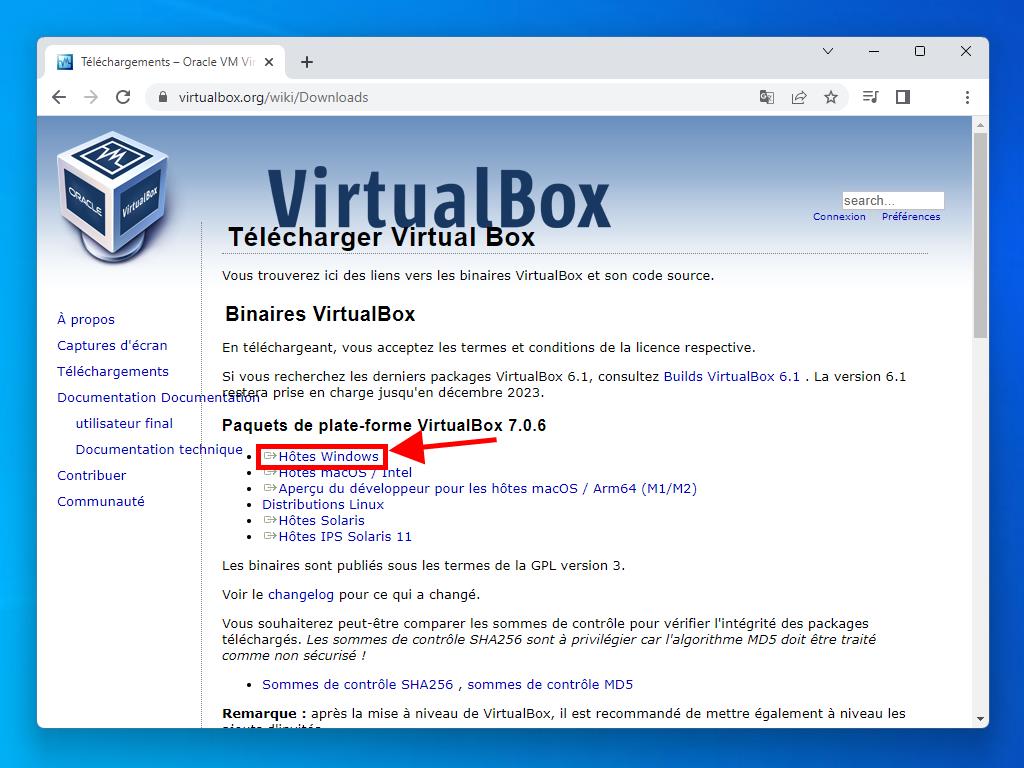
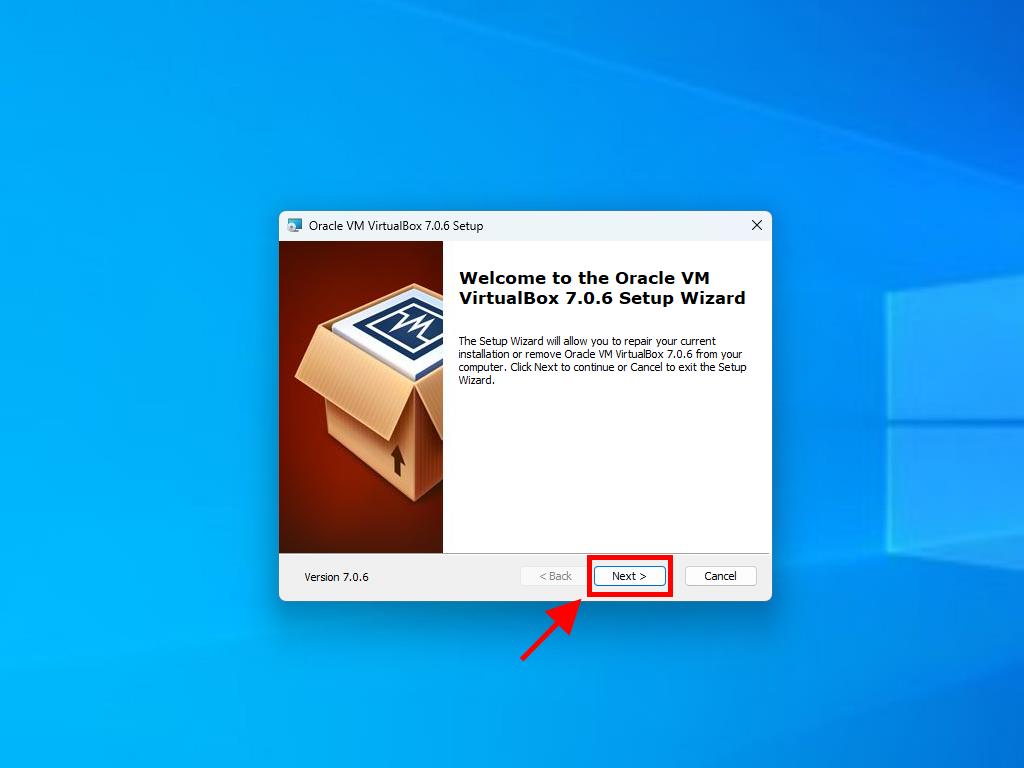
Remarque : Si vous rencontrez des problèmes lors de l'installation de VirtualBox, désélectionnez les fonctionnalités USB dans l'assistant d'installation.
Voici comment créer une nouvelle machine virtuelle (VirtualBox) :
- Dans la section Machine, cliquez sur le bouton Nouvelle.
- Entrez un nom pour la machine virtuelle, sélectionnez l'emplacement du fichier .iso de Windows Server 2022 puis cliquez sur Suivant.
- Utilisez au moins 4 Go de RAM puis cliquez sur Suivant.
- Cliquez sur l'option Créer un disque dur virtuel maintenant (utilisez un minimum de 50 Go pour un fonctionnement correct). Ensuite, cliquez sur Suivant.
- Dans la fenêtre de résumé suivante, cliquez sur Terminer.
- Dans l'onglet Outils, sélectionnez le fichier .iso de Windows Server 2022 en cliquant sur le bouton à trois points. Un menu déroulant apparaîtra, cliquez sur Médium.
- Ensuite, sélectionnez l'onglet Disques optiques et cliquez sur Ajouter.
- Démarrez la machine virtuelle en cliquant sur Démarrer.
- L'installation de Windows Server 2022 commencera.
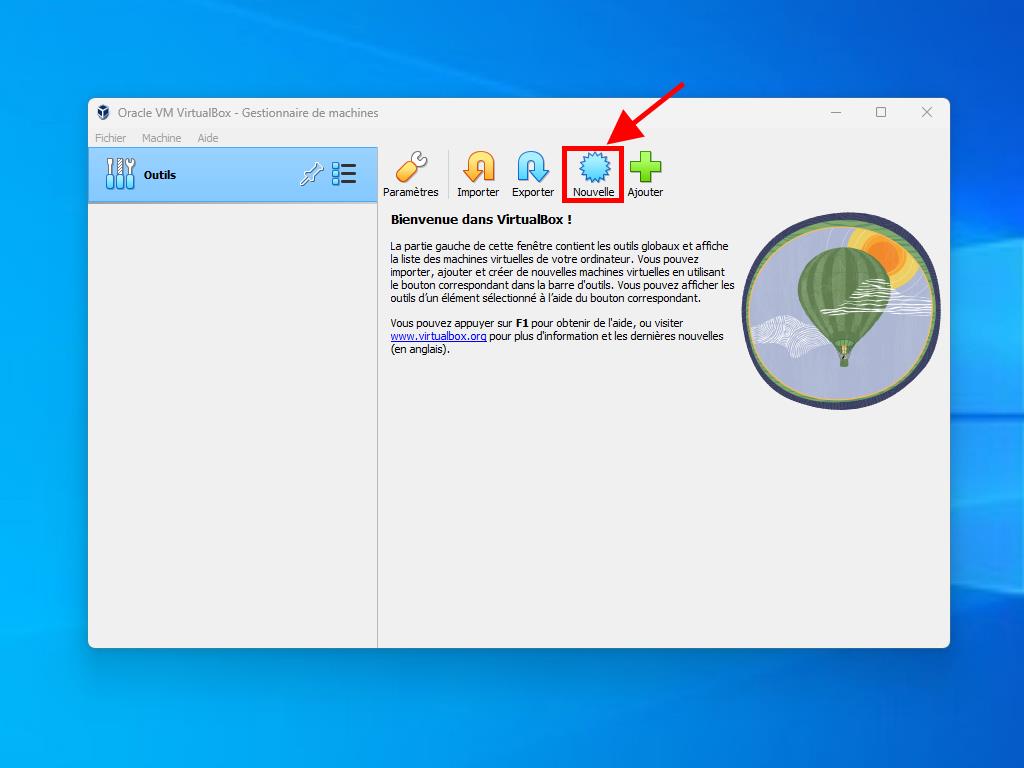
Remarque : Cochez la case Skip Unattended Installations.
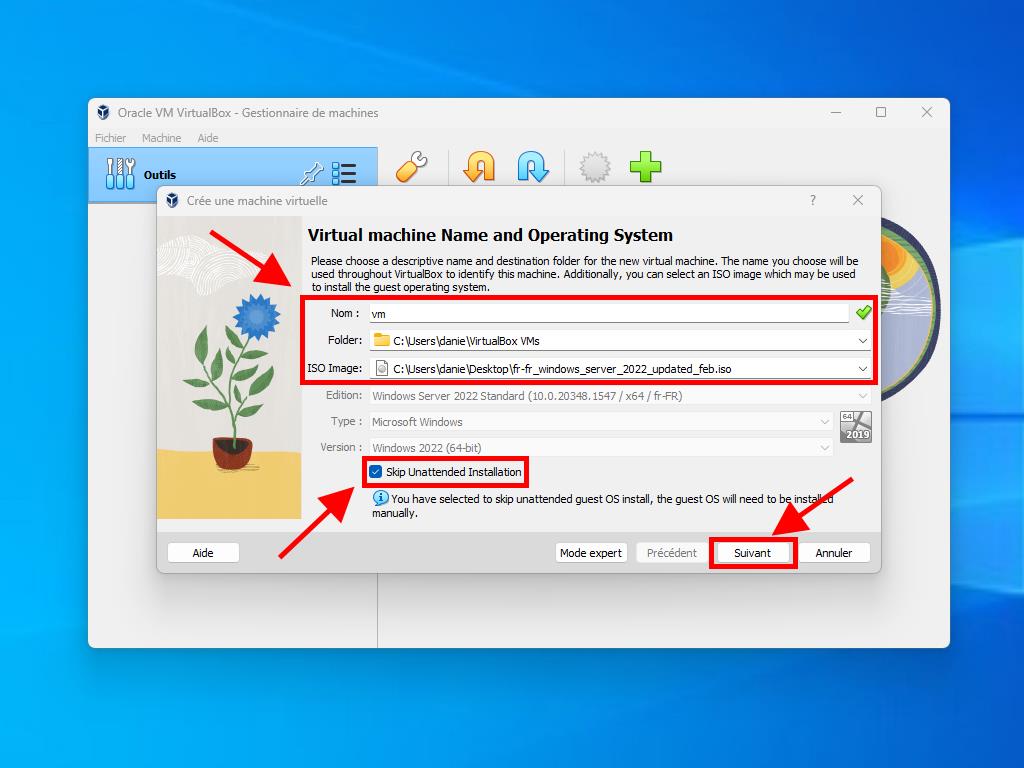
Remarque : Vous pouvez choisir une autre valeur selon vos préférences tant qu'elle respecte les exigences du système.
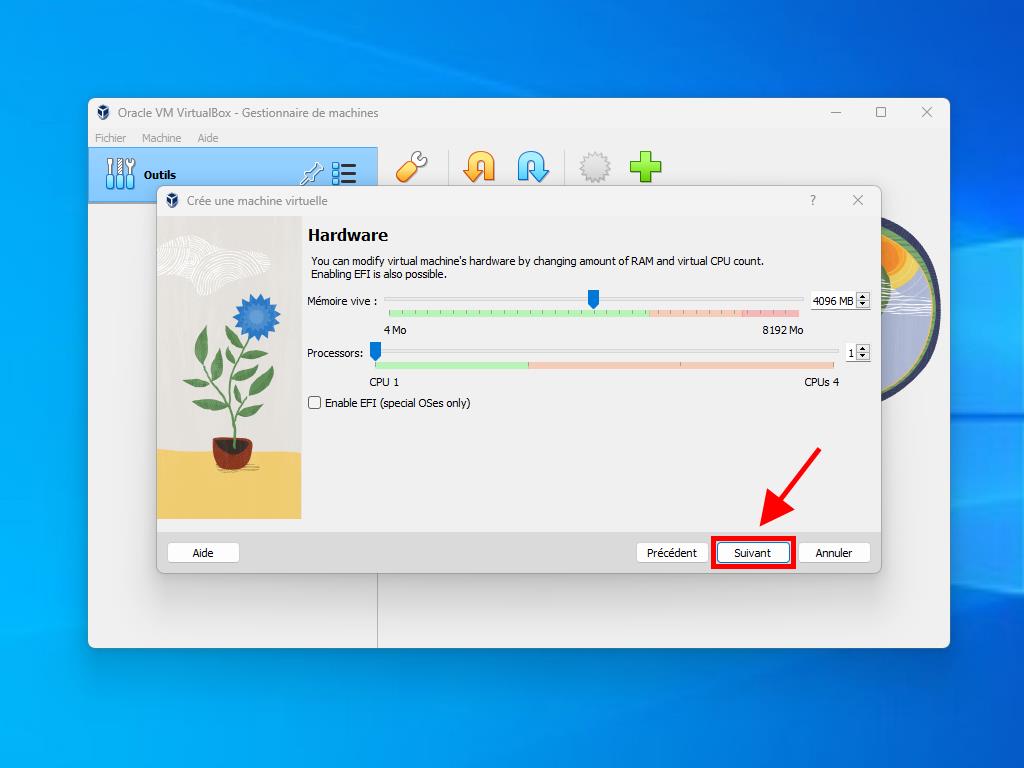
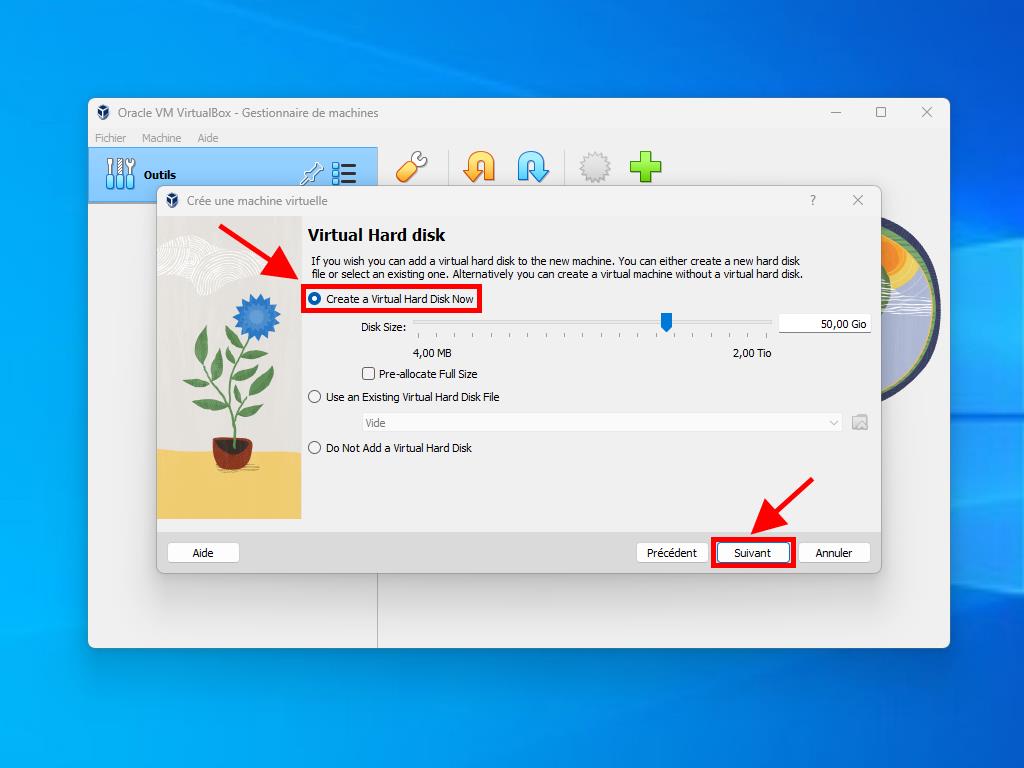
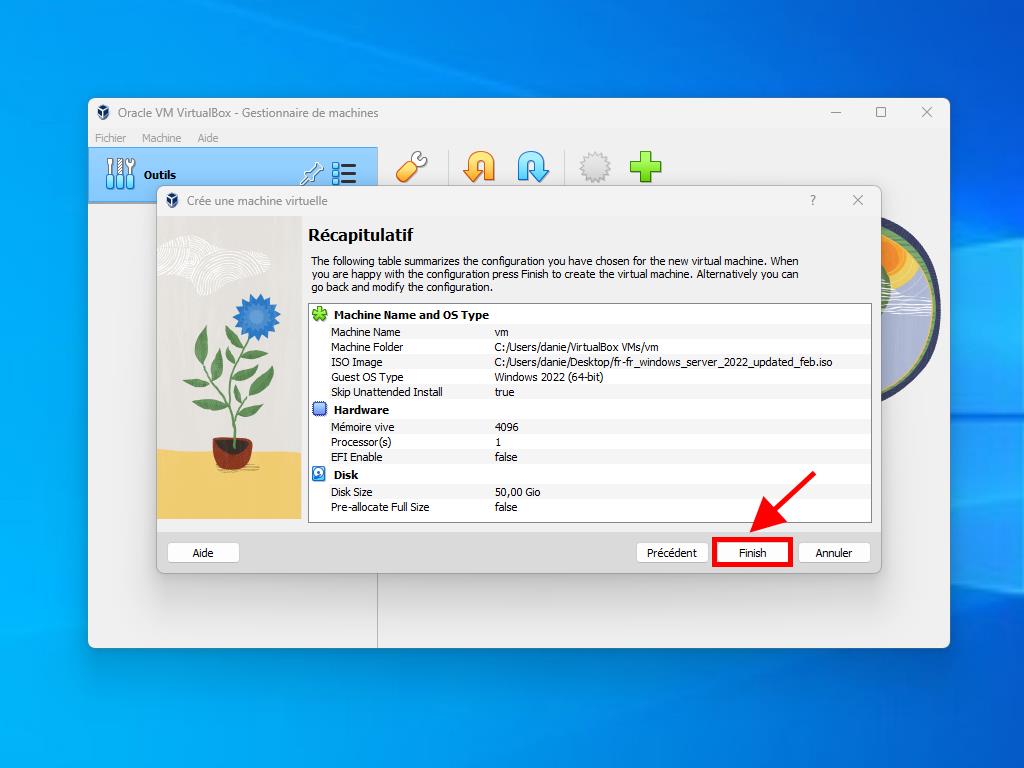
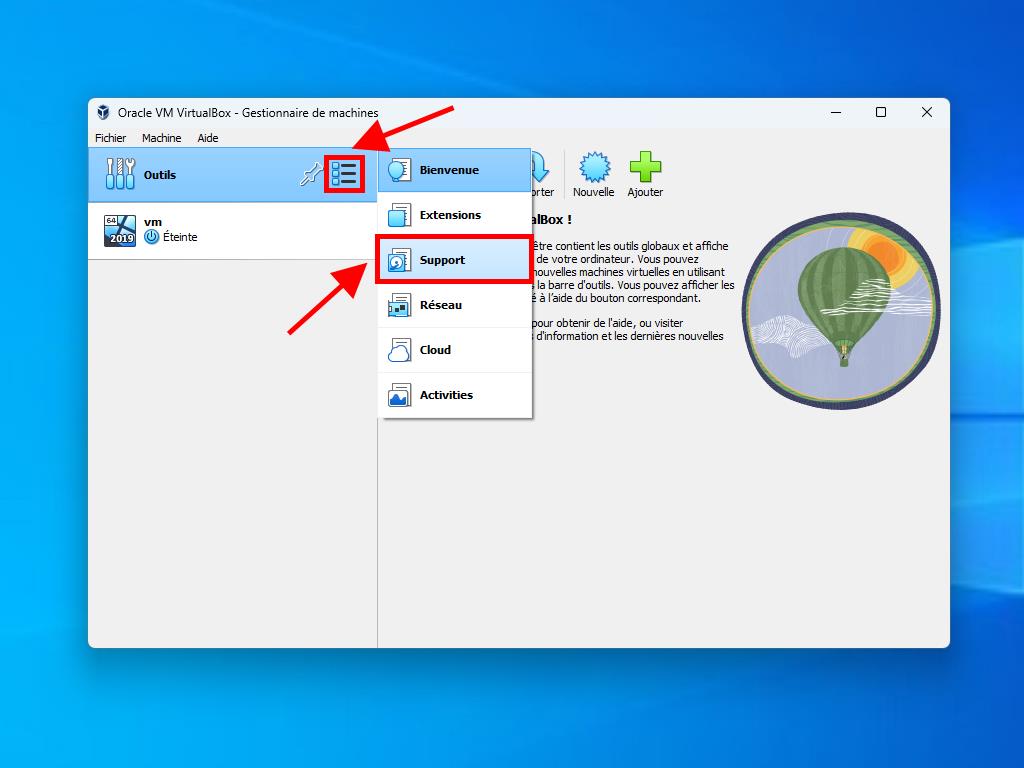
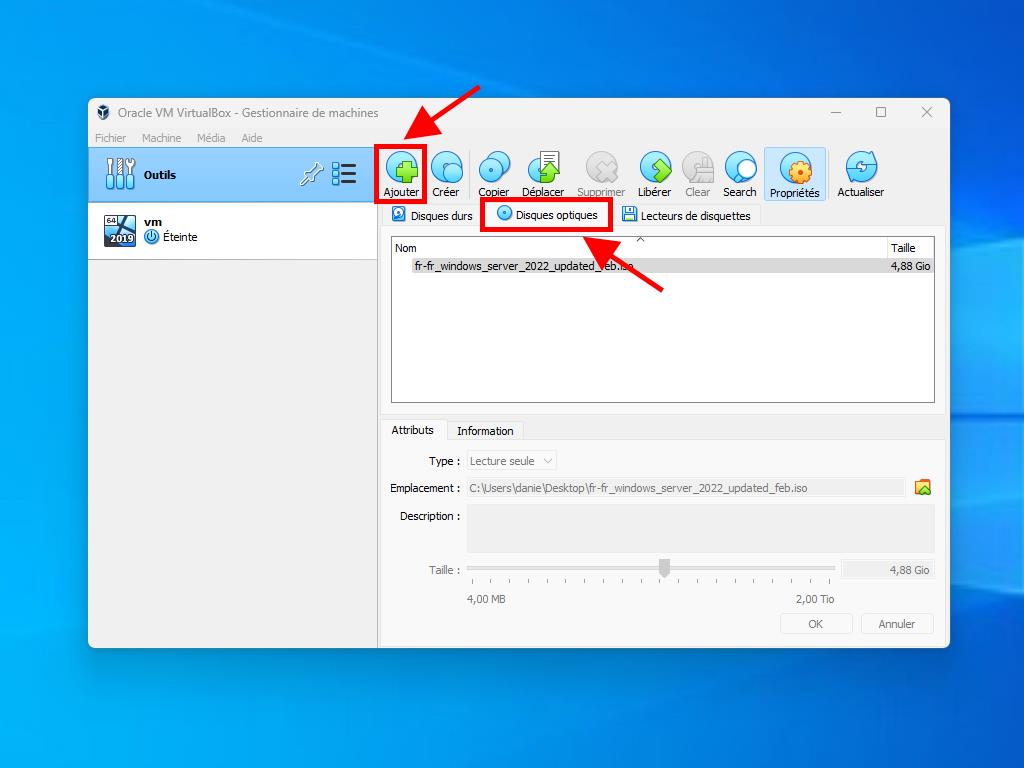
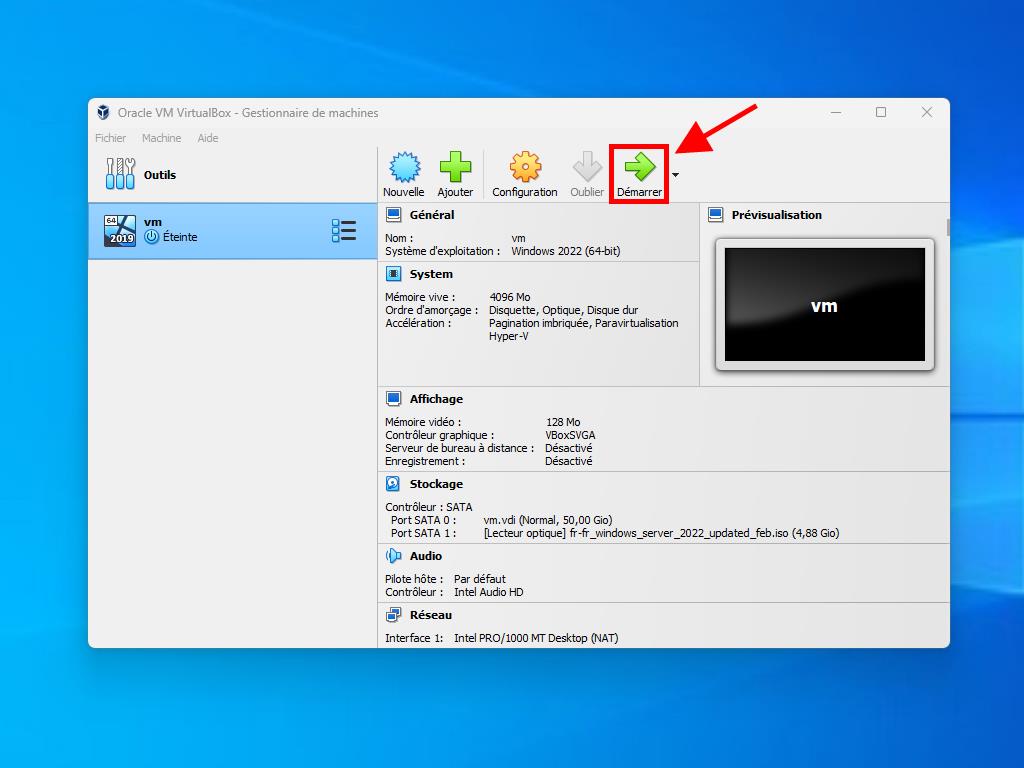
Remarque : Pour plus d'informations sur la configuration de Windows, consultez la section suivante : Comment installer Windows Server 2022.
 Se connecter / S'inscrire
Se connecter / S'inscrire Commandes
Commandes Clés de produit
Clés de produit Téléchargements
Téléchargements

 Aller à United States of America - English (USD)
Aller à United States of America - English (USD)